1. 포토샵 시작
2. 포토샵 용어설명
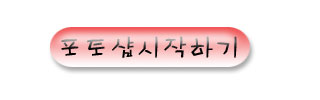
포토샵을 실행하면 아래와 같이 작업화면이 뜹니다.
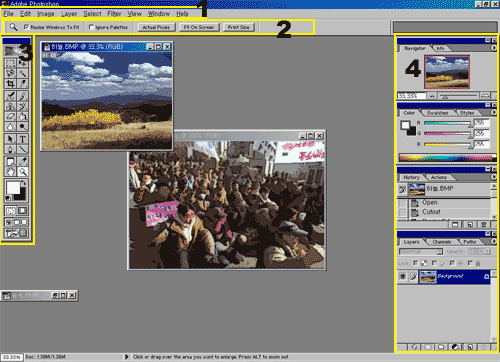
- 메뉴표시줄: 포토샵에서 쓰는 각종 메뉴들이 있습니다. 순서대로 File, Edit, Image, Layer, Select, Filter, View, Window, Help입니다.
 File: 파일 저장과 기본적인 옵션을 설정하는 메뉴들이 있습니다.
File: 파일 저장과 기본적인 옵션을 설정하는 메뉴들이 있습니다.
 Edit: 선택영역을 편집하는 메뉴들이 있습니다.
Edit: 선택영역을 편집하는 메뉴들이 있습니다.
 Image: 이미지를 보정하거나 이미지 전체를 처리할 수 있는 메뉴들이 있습니다.
Image: 이미지를 보정하거나 이미지 전체를 처리할 수 있는 메뉴들이 있습니다.
 Layer: 레이어에 관련된 메뉴들입니다.
Layer: 레이어에 관련된 메뉴들입니다.
 Select: 선택영역을 처리할 수 있습니다.
Select: 선택영역을 처리할 수 있습니다.
 Filter: 사진이미지를 그린 것처럼 처리하거나, 모자이크 효과등을 내주는 각종 필터들이 있습니다.
Filter: 사진이미지를 그린 것처럼 처리하거나, 모자이크 효과등을 내주는 각종 필터들이 있습니다.
 View: 작업이미지가 보이는 모양을 조정할 수 있고, 이미지에 격자선이나 자를 보여줄 수 있습니다.
View: 작업이미지가 보이는 모양을 조정할 수 있고, 이미지에 격자선이나 자를 보여줄 수 있습니다.
 Window: 각종 팔레트들을 보이게 하거나 숨길 수 있습니다. 팔레트들이 흩어져 있을 때는 Window메뉴의 Reset Palette Rocations를 클릭하면 기본으로 되돌릴 수 있습니다.
Window: 각종 팔레트들을 보이게 하거나 숨길 수 있습니다. 팔레트들이 흩어져 있을 때는 Window메뉴의 Reset Palette Rocations를 클릭하면 기본으로 되돌릴 수 있습니다.
 Help: 도움말을 볼 수 있습니다.
Help: 도움말을 볼 수 있습니다.
- 옵션바: 도구상자에서 도구를 선택하면 도구에 딸린 옵션이 나타납니다.
- 도구상자: 툴박스라고도 합니다. 이미지를 편집하는데 쓰는 각종 도구들이 모여있습니다.
- 팔레트: 오른쪽의 네모들은 팔레트입니다. 각각의 팔레트들은 특정한 작업을 진행하기 위한 작업대와 같은 것들입니다.
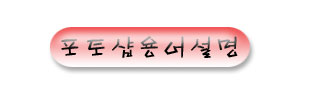
- 픽셀과 해상도: 픽셀은 화소라고도 불리며, 색을 표시하는 가장 작은 단위입니다. TV를 아주 가까이 보면 작은 네모들이 보이는데 이를 픽셀이라고 보면 됩니다. TV에 비하면 컴퓨터 모니터가 훨씬 정밀합니다. 컴퓨터는 모니터에 이미지를 나타낼 때 이 픽셀들을 찍어서 나타냅니다. 같은 크기의 그림이라도 더 많은 픽셀을 써서 나타내면 그림의 질이 훨씬 좋아집니다. 이렇게 기준 크기를 얼마나 많은 픽셀이 나타내고 있는지를 표시하는 것이 해상도입니다. 해상도가 높다는 것은 같은 크기의 그림을 더 많은 픽셀이 나타내고 있다는 뜻으로서, 해상도가 높아지면 그림의 질은 높아지지만 파일의 크기는 커지게 됩니다.
해상도는 인쇄매체에 따라 조정하여 쓰면 됩니다.
 웹용 이미지: 72ppi(pixels per inches)
웹용 이미지: 72ppi(pixels per inches)
 신문용지에 인쇄할 이미지: 70~90ppi
신문용지에 인쇄할 이미지: 70~90ppi
 일반용지에 인쇄할 이미지: 150~250ppi
일반용지에 인쇄할 이미지: 150~250ppi
 고급용지에 인쇄할 이미지: 300ppi
고급용지에 인쇄할 이미지: 300ppi
- RGB: RGB는 Red, Green, Blue의 약자로, RGB모드는 Red, Green, Blue 세 가지 색의 가산 혼합에 의해 색깔을 표현합니다. 모니터는 최대 약 1천6백만 칼라(이를 24bit칼라라고도 부른다.)의 색상 수를 표현할 수 있는 데 이는 자연계에서 사람이 볼 수 있는 색깔을 표현하기에 충분한 색상 수라고 합니다. 포토삽의 RGB Color는 이미지의 작업시 색상 팔레트와 이미지 내의 색상의 구현을 24bit칼라에 기초하여 하도록 하는 모드입니다. RGB색상은 각 색상을 2자리씩의 16진수로 표현합니다.
- CMYK: CMYK는 잉크에 기초한 색상구현 원리(감산혼합)를 사용하는 모드입니다. CMYK는 Cyan(짙은 하늘색), Magenta(자주색), Yellow(노란색) 그리고 Black(검정색) 네 가지 색상을 혼합하여 색상을 표현합니다. 나타낼 수 있는 색상 수는 위의 RGB 영역보다 적지만, 컬러 인쇄의 경우 CMYK잉크로 인쇄하므로 출력물의 색상을 예측하여 작업해야 할 경우에는 CMYK모드에서 작업합니다.
- 레이어: 레이어는 에니메이션에 사용하는 셀에 비교를 할 수 있을 것입니다. 셀은 에니메이션 제작에 사용되는 투명한 셀룰로이드지를 말하는 것인데, 배경그림, 캐릭터 등을 따로 그려서 장면을 만들 때 재구성하여 사용합니다. 따라서, 하나의 캐릭터가 같은 동작을 다른 배경에서 할 경우 배경그림만 바꾸어 주면 이미 그려 놓은 캐릭터 셀을 다시 사용할 수 있는 것이다. 즉 필요에 따라서 셀을 재구성하기 때문에, 수정을 할 경우 전체를 손보는 것이 아니라, 이상이 있는 셀만을 수정하면 되는 것입니다. 레이어도 이와 마찬가지입니다. 새 이미지에서 가장 아래에 만들어지는 레이어는 Background라는 이름으로 되어 있는데, 이 레이어는 배경화면을 이루는 것으로 이미지의 기본이 됩니다. 레이어는 이미지의 합성이나, 편집, 채색 등의 모든 작업을 할 때 매우 편리하게 사용할 수 있습니다.
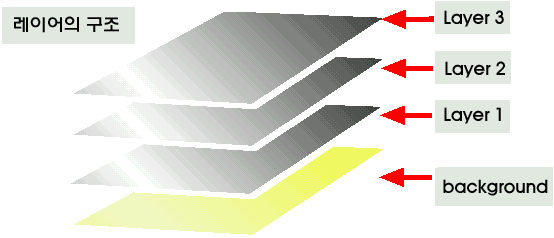
- 필터: 필터는 원래 사진기로 촬영을 할 때 사진기 렌즈 앞에 붙여서 사진에 다양한 효과를 내주는 렌즈를 말합니다. 종류도 이미지의 색상을 보정해 주는 필터, 초점을 흐리게 하여 부드러운 효과를 내주는 필터등 다양합니다. 포토샵의 필터도 이미지에 특수한 효과를 내주는 역할을 합니다. 모든 필터를 막힘없이 사용하기 위한 컬러모드는 RGB모드입니다.
- 여러가지 그래픽 파일 형식
 BMP: 윈도우 95와 OS/2에서 기본적으로 지원하는 그래픽 파일입니다. 사용이 간편하고 거의 모든 프로그램에서 지원한다는 장점이 있지만, 압축이 전혀 되지 않아 파일 크기가 매우 큽니다. 윈도우 95의 배경 화면으로 사용하는 포맷이 바로 bmp입니다.
BMP: 윈도우 95와 OS/2에서 기본적으로 지원하는 그래픽 파일입니다. 사용이 간편하고 거의 모든 프로그램에서 지원한다는 장점이 있지만, 압축이 전혀 되지 않아 파일 크기가 매우 큽니다. 윈도우 95의 배경 화면으로 사용하는 포맷이 바로 bmp입니다.
 GIF: 서로 다른 그래픽 형식의 호환을 위해 개발된 형식으로 인터넷에서 널리 사용되고 있습니다. 256색상인 경우에 파일 크기가 가장 작은 포맷이기 때문에 웹사이트의 아이콘으로 많이 사용되며, Gif89a 포맷은 움직이는 애니메이션이나 바탕이 투명처리된 파일을 만들 때에 많이 사용되고 있습니다.
GIF: 서로 다른 그래픽 형식의 호환을 위해 개발된 형식으로 인터넷에서 널리 사용되고 있습니다. 256색상인 경우에 파일 크기가 가장 작은 포맷이기 때문에 웹사이트의 아이콘으로 많이 사용되며, Gif89a 포맷은 움직이는 애니메이션이나 바탕이 투명처리된 파일을 만들 때에 많이 사용되고 있습니다.
 JPG: GIF형식과 함께 웹에서 널리 쓰이고 있습니다. 화질이 다른 포맷에 비해 조금 떨어진다는 단점이 있지만 육안으로는 거의 차이가 없고, 트루컬러(1,680만색)로 저장할 수 있는 파일형식중 파일 크기가 가장 작습니다. 현재 이미지 배포를 위해 가장 많이 사용하는 압축 포맷으로 압축률이 가장 높습니다.
JPG: GIF형식과 함께 웹에서 널리 쓰이고 있습니다. 화질이 다른 포맷에 비해 조금 떨어진다는 단점이 있지만 육안으로는 거의 차이가 없고, 트루컬러(1,680만색)로 저장할 수 있는 파일형식중 파일 크기가 가장 작습니다. 현재 이미지 배포를 위해 가장 많이 사용하는 압축 포맷으로 압축률이 가장 높습니다.
 TIF: Tagged Image Format의 약자로 jpg처럼 화질이 떨어지지도 않고, 모든 색상을 표현할 수 있으며, 압축율도 뛰어난 형식입니다. 이런 특징으로 인해 컴퓨터 출판을 위한 이미지에 많이 쓰이고 있습니다.
TIF: Tagged Image Format의 약자로 jpg처럼 화질이 떨어지지도 않고, 모든 색상을 표현할 수 있으며, 압축율도 뛰어난 형식입니다. 이런 특징으로 인해 컴퓨터 출판을 위한 이미지에 많이 쓰이고 있습니다.
 PSD: 포토샵 표준 저장 형식입니다. 모든 알파 채널과 레이어, 주석, 스팟 컬러, 패스등을 보호하여 저장하므로 용량은 크지만 나중에 다시 작업이 필요할 때 유용합니다.
PSD: 포토샵 표준 저장 형식입니다. 모든 알파 채널과 레이어, 주석, 스팟 컬러, 패스등을 보호하여 저장하므로 용량은 크지만 나중에 다시 작업이 필요할 때 유용합니다.
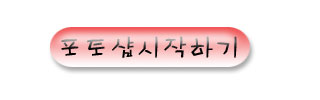
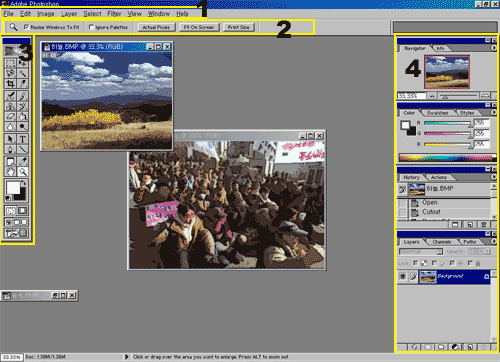
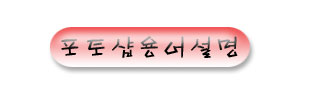
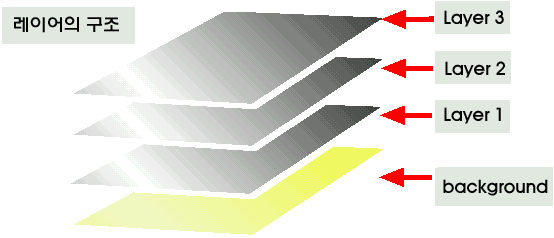
최근 댓글 목록